Het verzenden van sms-berichten vanaf uw computer is in veel situaties buitengewoon handig. Bent u uw telefoon kwijt en moet u een bericht naar iemand sturen? Gebrek aan mobiele service? Of gewoon moe van het typen op een klein toetsenbord? Hoe het ook zij, probeer een sms-bericht te verzenden vanaf uw computer, misschien vindt u het weer leuk om te berichten.
Dus, hoe verzend je een sms vanaf je pc? Er is eigenlijk meer dan één methode die u kan helpen bij het vrijmaken van tekst van computer naar mobiele telefoon. In dit artikel hebben we vijf methoden gegeven waarmee u tekst vanaf uw laptop kunt sms'en. Ik hoop dat je er een kunt vinden die geschikt is.
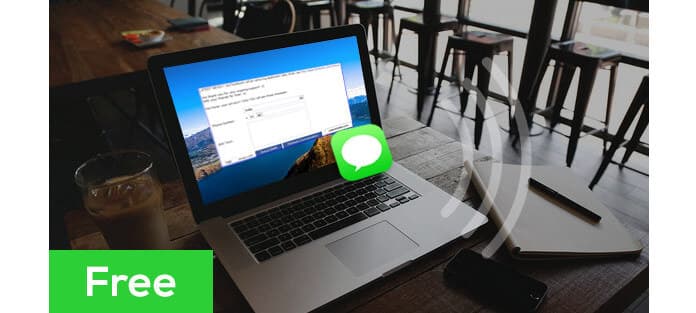
Als u eenvoudig een sms-bericht van een computer naar een mobiele telefoon wilt verzenden, kunt u dit rechtstreeks vanuit uw e-mailclient doen. Zolang u het telefoonnummer en de mobiele telefoonprovider van uw vriend kent, kunt u eenvoudig een sms via e-mail bezorgen.
Een bericht versturen via e-mail is eenvoudig. Stel gewoon een e-mail op zoals u dat normaal zou doen, maar in plaats van het e-mailadres van de persoon in het vak van de ontvanger in te voeren, combineert u het 10-cijferige telefoonnummer met het juiste @gateway-adres. Druk vervolgens op verzenden.
| Amerikaanse serviceprovider | SMS Gateway | MMS-gateway |
|---|---|---|
| AT & T | @ txt.att.net | @ mms.att.net |
| Altel | @ sms.alltelwireless.com | @ mms.alltelwireless.com |
| Sprint | @ messaging.sprintpcs.com | @ pm.sprint.com |
| Boost mobiel | @ sms.myboostmobile.com | @ myboostmobile.com |
| US Cellular | @ email.uscc.net | @ mms.uscc.net |
| T-Mobile | @ tmomail.net | @ tmomail.net |
| Virgin Mobile | @ vmobl.com | @ vmpix.com |
| Verizon | @ vtext.com | @ vzwpix.com |
Als het telefoonnummer van de persoon bijvoorbeeld (123) 456-7890 is en zijn of haar domein voor zijn service wordt gedragen door AT&T, moet het e-mailadres 1234567890@text.att.net zijn. Wanneer hij of zij op uw sms antwoordt, gaat het bericht rechtstreeks naar de inbox van uw e-mail. Houd er rekening mee dat een langere e-mail wordt opgesplitst in meerdere sms-berichten en dat de standaardtarieven voor sms-berichten van toepassing zijn op ontvangers, omdat de berichten worden verzonden als gewone sms-berichten.
De ingebouwde functie voor het verzenden van sms-berichten op een Mac maakt het mogelijk om sms-berichten van Mac naar een iPhone te verzenden.
Je moet het op je iPhone inschakelen door de app Instellingen te openen, op Berichten te tikken en het doorsturen van tekstberichten naar je Mac te activeren. Het zou dan automatisch moeten werken als u dezelfde Apple ID gebruikt om in te loggen op zowel uw iPhone als uw Mac. Open de Berichten-app op je Mac en je ziet ook een gesynchroniseerde geschiedenis van sms-berichten van je iPhone. U kunt vanaf uw Mac antwoorden of geheel nieuwe berichten verzenden vanuit de Berichten-app. Die sms-berichten worden ook gesynchroniseerd met uw iPhone.
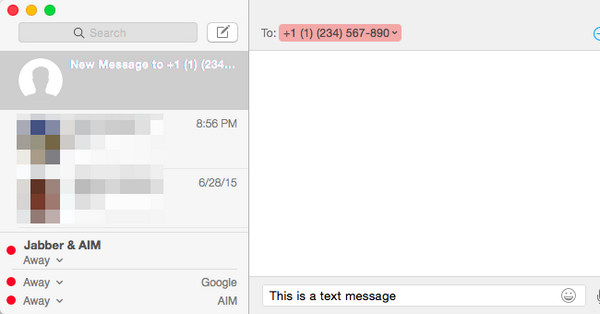
Dit kost niets extra's - het gebruikt alleen de sms-service van je iPhone. Als je mobiele provider kosten in rekening brengt voor sms'jes, moet je die kosten betalen voor de berichten die je verzendt.
MightyText is een geweldige berichten-app die tekstberichten goed met desktopmachines integreert. Zodra je de gratis app op je Android-apparaat hebt geïnstalleerd en je telefoonnummer aan je Google-account hebt gekoppeld, kun je met MightyText sms-berichten rechtstreeks in je webbrowser verzenden en ontvangen op elke computer (Windows, Mac OS X, Linux, Chrome ). MightyText ondersteunt zelfs groep sms'en en MMS vanaf de computer, met opties voor het instellen van oproepmeldingen en batterijwaarschuwingen.
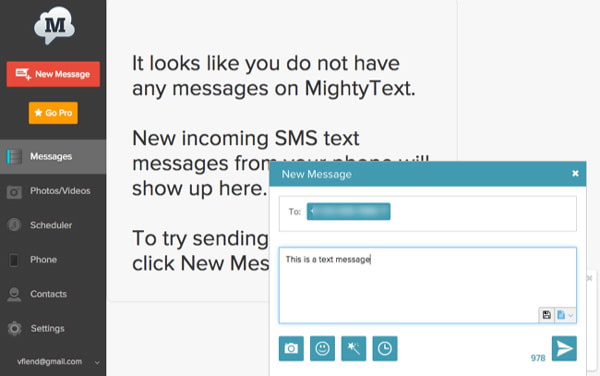
Om MightyText te gebruiken, downloadt u eerst de app uit de Google Play Store en laat u uw telefoon linken met uw Google-account. Download en installeer daarna de bijbehorende extensie voor uw browser naar keuze, indien aangeboden. Ga anders gewoon naar de MightyText-website om aan de slag te gaan.
Als u op internet zoekt, vindt u een heleboel gratis onbeperkte sms-websites waarmee u internationaal sms-berichten kunt verzenden. Sommige sites voor gratis sms-berichten zijn Stuur nu een SMS, Een gratis sms, Txt2day en Sms'en.
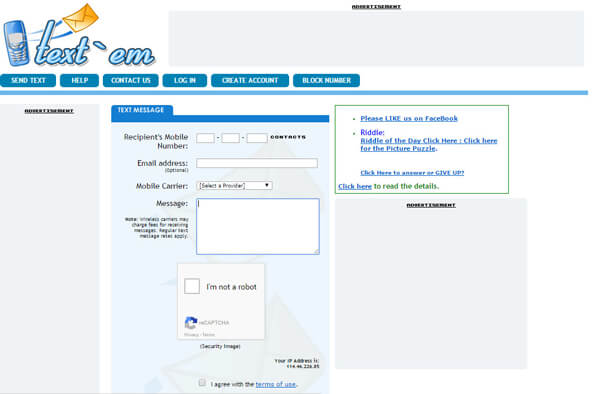
Maar het gebruik van gratis websites zoals deze heeft zijn tekortkomingen. In sommige gevallen, afhankelijk van de website, kunt u geen reacties rechtstreeks op de website ontvangen of moet u een e-mailadres opgeven om reacties te ontvangen. Sommige sites vereisen mogelijk zelfs dat u zich aanmeldt en registreert om reacties te zien.
Houd er rekening mee dat u mogelijk wordt overspoeld met advertenties, waardoor deze services gratis kunnen worden uitgevoerd.
In dit artikel hebben we het voornamelijk gehad over vier methoden om een sms-bericht vanaf de computer te verzenden. Het zou duidelijk sms'en veel gemakkelijker en sneller maken. Heb nog steeds meer gedachten om tekst van de computer te verwijderen, laat je opmerkingen hieronder achter.